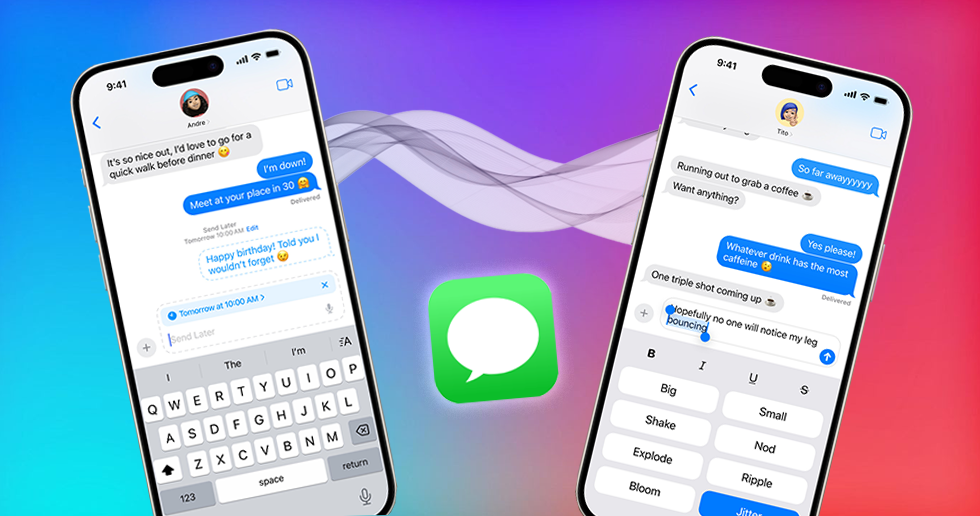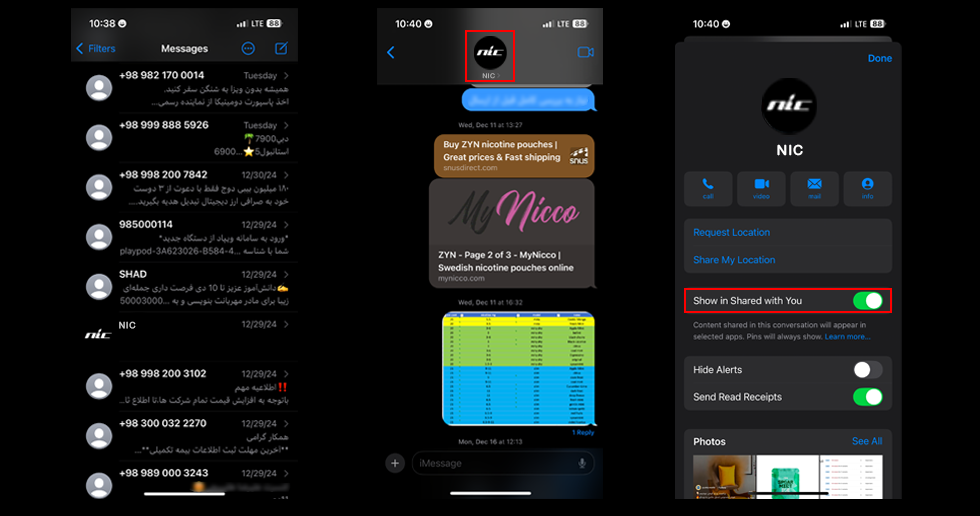آموزش: چگونه قابلیت خواندن iMessage ها را فعال یا غیر فعال کنیم؟
قابلیت خواندن پیامها در iMessage یکی از ویژگیهای مفید برای کاربران آیفون است که میخواهند مطلع شوند پیامهایشان توسط گیرنده خوانده شدهاند یا نه. این قابلیت در iOS 18 بهبود یافته و گزینههای بیشتری برای کنترل آن در اختیار کاربران قرار گرفته است. در این آموزش، نحوه فعال یا غیرفعال کردن این ویژگی برای همه مخاطبان و همچنین محدود کردن آن به برخی مخاطبان خاص را توضیح میدهیم.
فعال یا غیرفعال کردن قابلیت خواندن پیامها برای همه مخاطبان
برای مدیریت این قابلیت در تمام پیامهای iMessage، مراحل زیر را دنبال کنید:
- باز کردن تنظیمات: ابتدا وارد اپلیکیشن «تنظیمات» (Settings) شوید.
- رفتن به بخش پیامها: در فهرست تنظیمات وارد بخش Apps شده، گزینه «پیامها» (Messages) را پیدا کرده و روی آن کلیک کنید.
- فعال یا غیرفعال کردن خواندن پیامها: گزینه «ارسال رسید خواندن» (Send Read Receipts) را پیدا کرده و سوئیچ را روشن یا خاموش کنید. با فعال کردن این گزینه، گیرندگان پیام شما خواهند دانست که چه زمانی پیامهایشان را خواندهاید. با غیرفعال کردن آن، این اطلاعات نمایش داده نمیشود.
فعال یا غیرفعال کردن قابلیت خواندن پیامها برای مخاطبان خاص
در iOS 18، شما میتوانید تنظیمات خواندن پیامها را برای برخی مخاطبان خاص تغییر دهید. برای این کار:
- باز کردن اپلیکیشن پیامها: اپلیکیشن «پیامها» (Messages) را باز کنید.
- انتخاب مکالمه: مکالمهای که میخواهید تنظیمات آن را تغییر دهید، انتخاب کنید.
- باز کردن تنظیمات مکالمه: روی نام مخاطب در بالای صفحه کلیک کنید تا گزینههای بیشتری نمایش داده شود.
- تغییر تنظیمات خواندن پیامها: گزینه «ارسال رسید خواندن» (Send Read Receipts) را مشاهده خواهید کرد. این گزینه را برای این مخاطب خاص فعال یا غیرفعال کنید.
مدیریت مخاطبان خاص برای دریافت رسید خواندن
اگر میخواهید مطمئن شوید که فقط برخی مخاطبان خاص از وضعیت خوانده شدن پیامها مطلع میشوند، مراحل زیر را دنبال کنید:
- ایجاد فهرست مخاطبان ویژه: میتوانید فهرستی از مخاطبان خاص ایجاد کنید که به آنها اجازه دهید رسید خواندن را دریافت کنند. برای این کار، به اپلیکیشن «مخاطبان» (Contacts) بروید و یک گروه جدید ایجاد کنید.
- تنظیم فهرست مخاطبان در پیامها: به تنظیمات پیامها برگردید و گزینه «مدیریت فهرست مخاطبان خوانده شده» (Manage Read Receipt List) را پیدا کنید. اینجا میتوانید گروهی که ایجاد کردهاید را انتخاب کنید تا فقط این افراد از خوانده شدن پیامها مطلع شوند.
قابلیت خواندن پیامها میتواند به شما کمک کند تا مطمئن شوید پیامهای مهم توسط گیرنده خوانده شدهاند. با این حال، اگر به حریم خصوصی اهمیت میدهید، میتوانید این قابلیت را غیرفعال کنید یا محدود به مخاطبان خاصی کنید.
برای دسترسی به جدیدترین آموزش ها درباره محصولات اپل به صفحه ما در شبکه های اجتماعی مراجعه کنید:
نویسنده : تیم تحریریه اپل ان ای سی